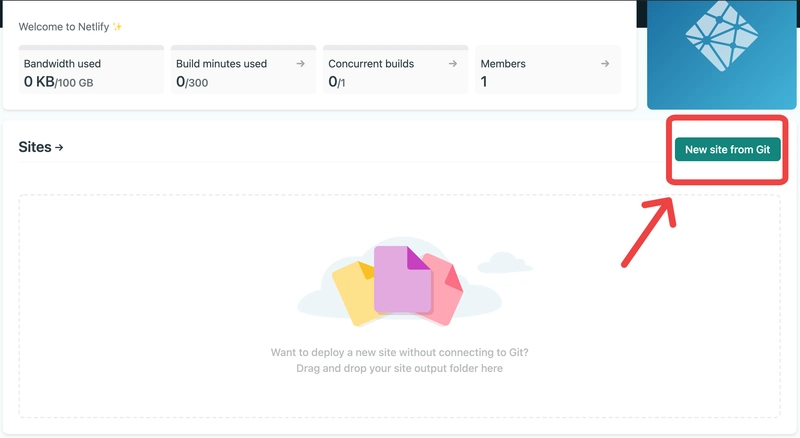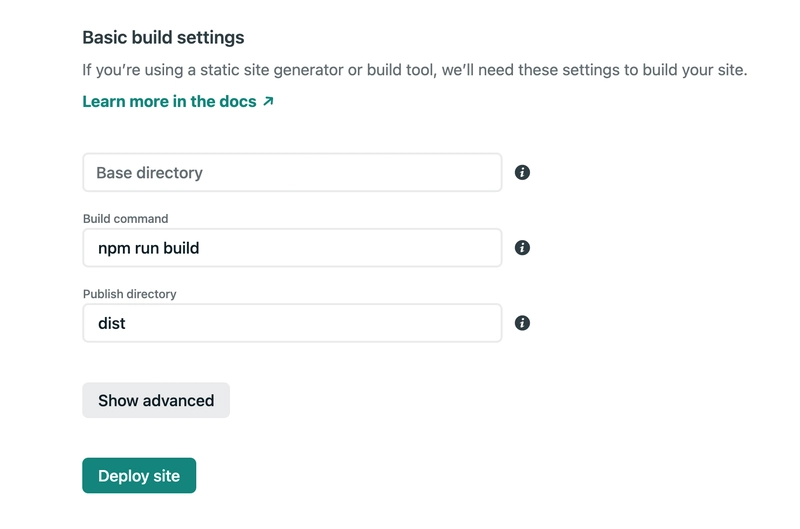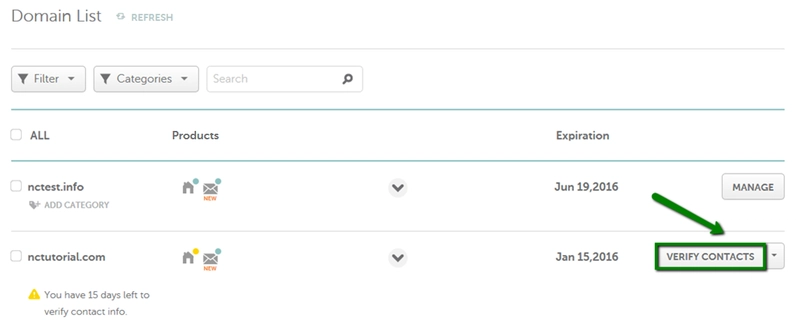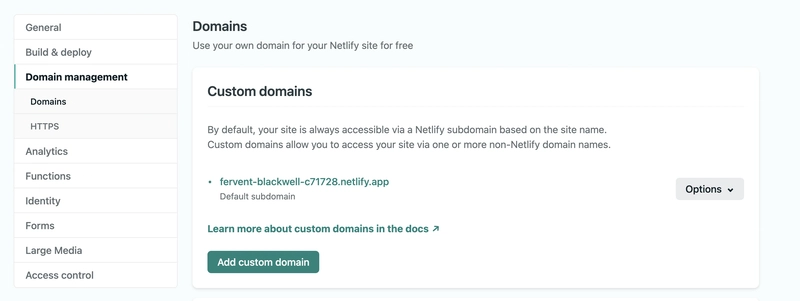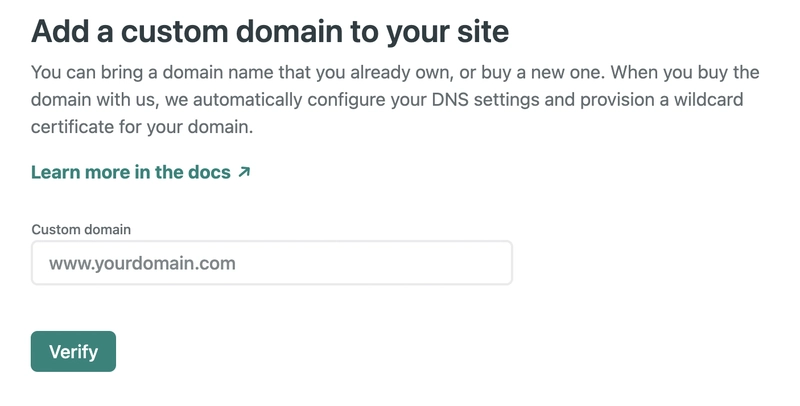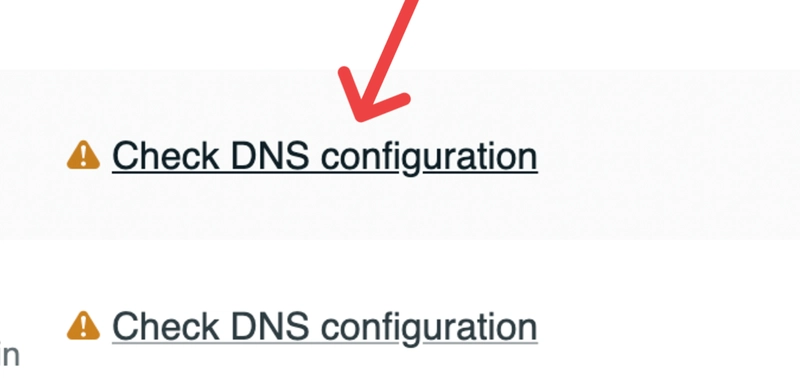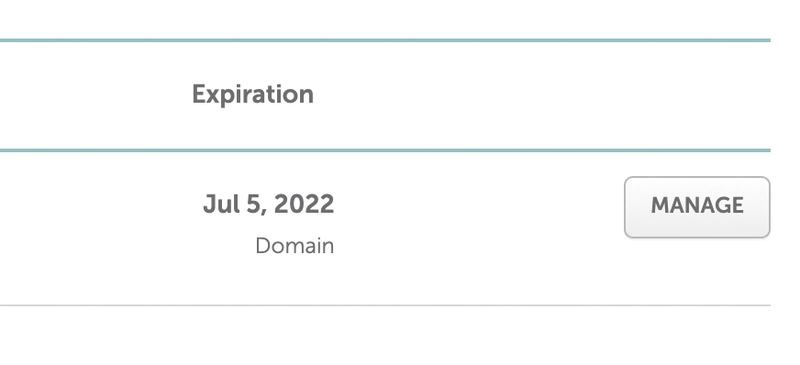如何免费将您的网站推向网上(奖励:如何以 2 美元获得域名)
欢迎我的朋友!今天我将向你展示如何使用 Netlify 免费部署你的静态网站!
作为奖励,我将向您展示在哪里可以以 2 美元的价格获取域名并将其连接到 Netlify!
第一步:
在https://www.netlify.com/上创建一个帐户。
在概述中,您需要将您的 git 项目连接到 Netlify。
转到https://app.netlify.com/start在 Github、Gitlab 或 Bitbucket 之间选择您的平台。
第二步:
选择要部署的分支,这意味着当您推送到该分支时,Netlify 将构建项目并重新部署它。
对我来说,我创建了一个名为的专用分支prod。
第三步:
您将需要提供构建项目的 npm 命令(和输出目录名称)。
我使用npm run build并命名了输出文件/dist(经典)。
Netlify 将构建您的项目并将其部署在特殊的URL 上。
奖金
如果您没有域名,请阅读本节!
前往https://www.namecheap.com/domains/domain-name-search/
输入您想要的域名,然后选择一个价格便宜的域名(例如 .art)。域名第一年会比较便宜,但接下来几年您需要支付更多费用,具体取决于域名(.art 域名的价格通常很便宜)。
购买您的域名,当您收到电子邮件确认时,您需要验证您的邮件(以便链接电子邮件和您的域名)。
您只需在仪表板上选择您的域名并单击验证帐户即可。
第四步:
设置自定义域!
注意:您可以看到Netlify 生成的特殊URL!(默认情况下,您的任何构建项目都有此特殊 URL,以防您的域名出现问题)
因此输入您的域名
最后一步:
为您的域名设置 Netlify DNS!
点击check DNS configuration,您将有四个主机名,保留它,我们会需要它。
返回 Namecheap,转到仪表板并单击管理您的域名。
选择nameservers自定义 DNS 并输入四个主机名!
保存并等待几分钟以将您的主机名与您的域名链接起来!
HTTPS:
Netlify 将添加 SSL 以确保您的网站拥有 HTTPS!
我希望你喜欢这篇文章!
🎁 如果您在TwitterUnderrated skills in javascript, make the difference上关注我并给我点赞,即可免费获得我的新书😁
或者在这里获取
☕️ 你可以支持我的作品🙏
🏃♂️ 你可以关注我 👇
🕊 推特:https://twitter.com/code__oz
👨💻 Github:https://github.com/Code-Oz
你也可以标记🔖这篇文章!
鏂囩珷鏉由簮锛�https://dev.to/codeoz/how-to-push-your-website-online-for-free-bonus-how-to-get-domain-name-for-2-1ikp 后端开发教程 - Java、Spring Boot 实战 - msg200.com
后端开发教程 - Java、Spring Boot 实战 - msg200.com